我的电脑桌面图标不见了怎么恢复
我的电脑桌面图标不见了怎么恢复?
很多人以为桌面图标消失就是系统崩溃,其实根本没那么严重。平常我们操作的时候,如果不小心点到了某个选项,特别是在系统更新过之后,可能桌面的显示设置被调整了。这样的话,图标被隐藏起来真的一点也不奇怪!只要按照正确的办法把它们重新显示出来就好了,如果你想,下文还能继续教你一步步恢复,跟着做就行!
一、电脑桌面图标丢失的方法
方法一:重启资源管理器
1.按Ctrl+Shift+Esc打开任务管理器,找到“Windows资源管理器”,右键选择“重新启动”。
2.等待几秒,桌面图标通常会自动刷新回来。
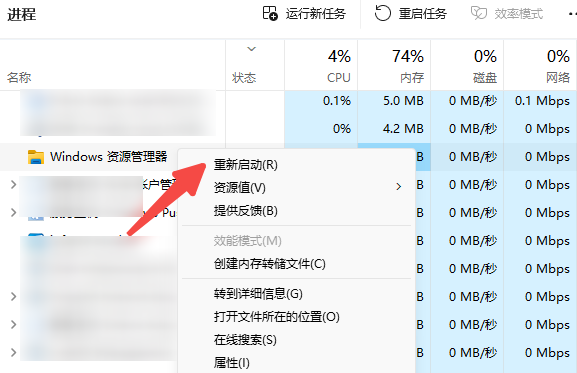
方法二:通过桌面右键菜单恢复
1.在桌面空白地方点一下右键,找到并进入“个性化”选项。
2.接着在“主题”里找到右边的“桌面图标设置”,把“此电脑”等需要的图标前面打上勾,最后点“确定”就行了。
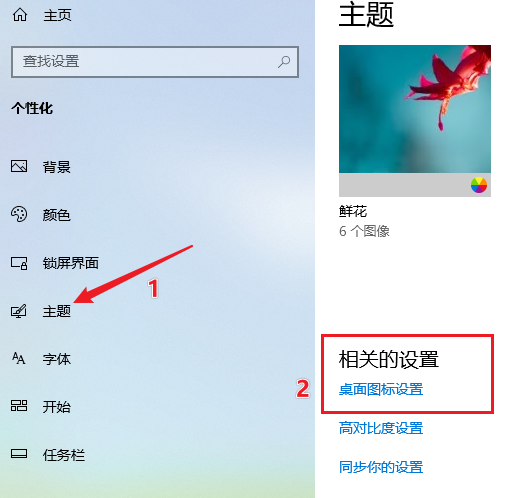
二、系统工具恢复图标的教程
1.下载并保存“Windows系统工具”到您的电脑中,双击打开软件。进入后,点击“全部功能”选项,然后找到在桌面上显示“此电脑”选项,并点击。
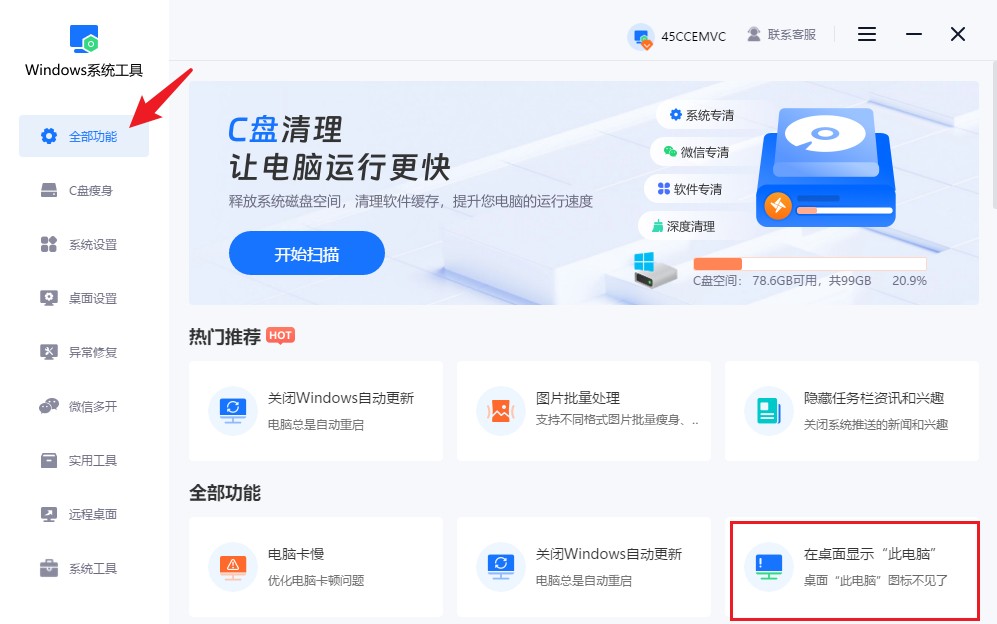
2.接下来,点击“一键显示”按钮,它会自动帮您把相关图标显示出来。
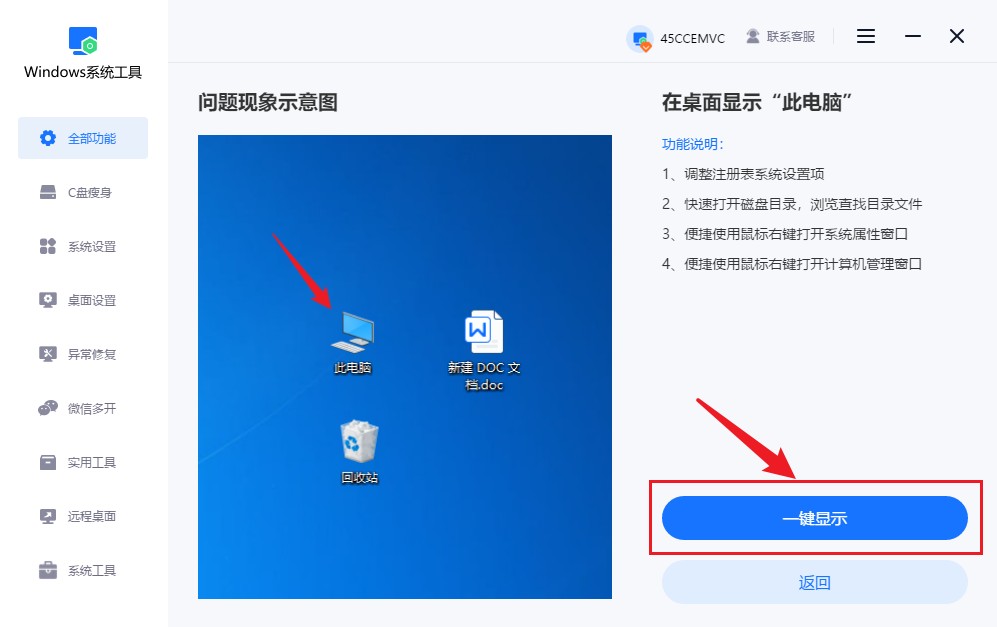
3.设置完成后,记得点击“确认”按钮以保存设置。
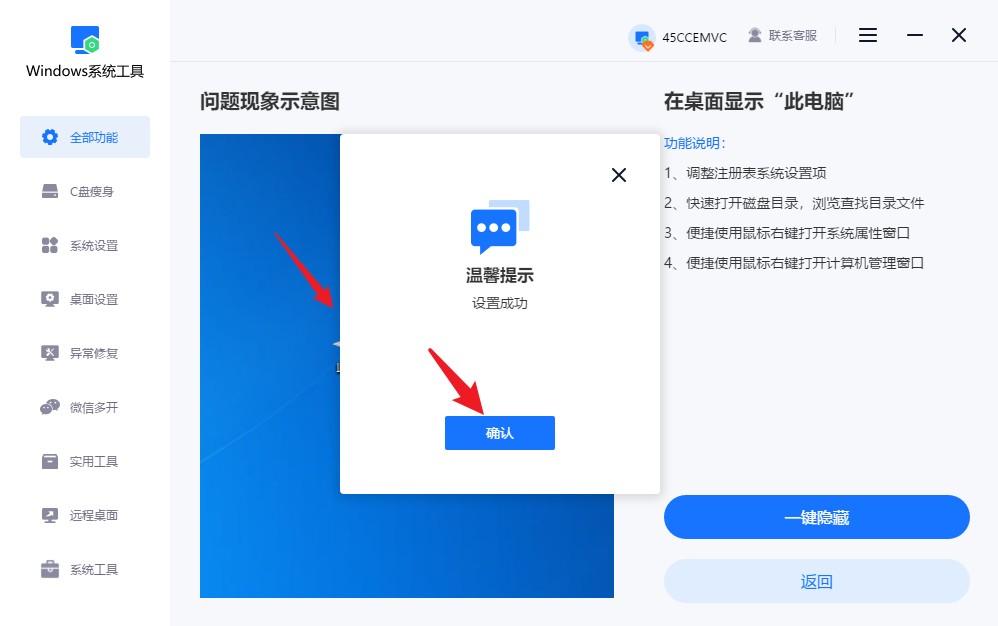
4.最后,返回桌面,您会发现“此电脑”图标已经成功显示在您的电脑桌面上了。
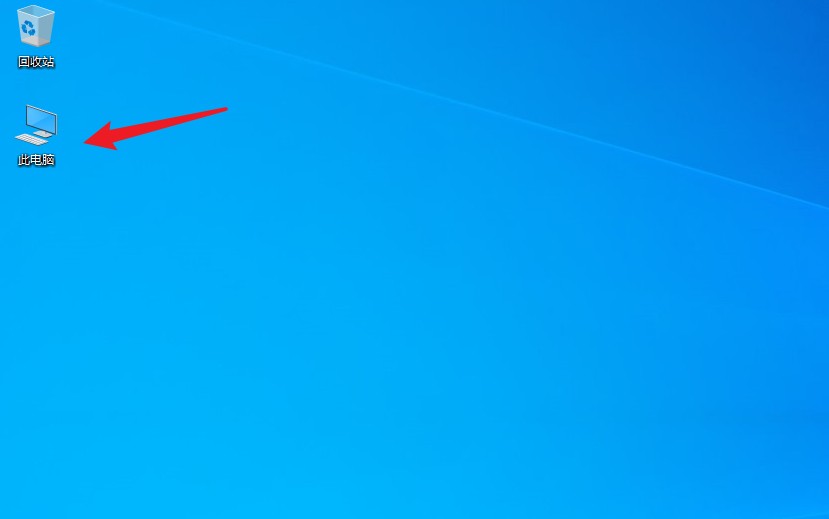
三、恢复桌面图标的注意事项
建议重启:
跟着上面的步骤恢复完图标之后,最好重启电脑,让系统刷新一次新设置,这样图标显示会更稳定,不容易出错。
“我的电脑”桌面图标消失,其实很简单,根本不是什么硬件损坏、文件丢失那么严重。多半都是小设置、小故障导致的,上面的方法能够很好解决这个问题!觉得自己设置麻烦的话,也可以用好用的Windows系统工具,一键就能帮你把桌面图标找回来,几秒钟就好了。
本文为https://www.it7t.com原创内容,未经授权禁止任何形式的转载、摘编或镜像复制。
分享:
分享至微信朋友圈

扫码关注
公众号
分享至微信朋友圈

上一篇
win7隐藏文件夹无法显示下一篇
w10系统桌面图标不见了怎么恢复相关文章
查看更多开机桌面图标不见怎么恢复
开机桌面图标不见怎么恢复?开机后桌面突然变得空空的,之前的图标哪里去了?昨天开机的时候不是好好的吗?怎么今天一开机,桌面图标都不见了。心里就开始乱想,电脑是不是坏了、文件是不是不见了、是不是被人动过?[详情]
笔记本桌面图标不见怎么恢复
笔记本桌面图标不见怎么恢复?昨天桌面上图标满满的,软件快捷方式、文件夹啥的都在,今天一开机,桌面空荡荡的,连回收站都不见了。有个朋友上次就遇到这个问题,打开电脑想工作,结果找不到任何程序图标,急得手忙脚乱,[详情]
任务栏和桌面图标不见怎么恢复
任务栏和桌面图标不见怎么恢复?打开电脑,屏幕亮起来之后发现桌面空了、任务栏也没了,这时候应该怎么办呢?平时打开软件、切换窗口、关机重启全靠任务栏,桌面图标又是各种文件的入口,一下子全没了,谁不紧张啊![详情]
浏览器桌面图标不见怎么恢复
浏览器桌面图标不见怎么恢复?早上起来想打开浏览器刷会儿新闻,但是用鼠标找半天,也没找到桌面上的浏览器图标。同事跟我吐槽这事,他常用的36浏览器图标不见了。我想,有可能是清理桌面的时候,不小心拖进回收站了[详情]
xp显示桌面图标不见怎么恢复
xp显示桌面图标不见怎么恢复?家里那台老 XP 电脑,虽说用了好些年,但平时用来存存老照片、看看本地视频,倒也还算顺手。明明前一天还好好的,早上一开机,屏幕上就只剩壁纸,“我的电脑”“回收站” 等等图标,全都没了。[详情]
